windows鼠标点击没反应怎么办 windows鼠标点击没反应如何修复
有些用户发现自己在使用windows电脑时发现鼠标点击没有反应,导致无法进行交互,这该怎么办呢?今天小编教大家windows鼠标点击没反应怎么办,操作很简单,大家跟着我的方法来操作吧。
方法如下:
1.电脑鼠标点击没反应,先看鼠标是否有问题,如果鼠标坏了、失灵了换一个就好了。如果没有,则可能是鼠标驱动突然死机造成的。建议先将电脑关机,过3分钟,再重新启动试试,在这个过程中,无需去插拔鼠标接口。如果重新开机关机仍然无法解决就要使用其他的方法了,可以先在计算机上找到设备管理器。首先鼠标右键单击计算机,在下拉菜单中选择属性,进入设备管理器,找到鼠标和其他指针设备以及通用串行总线控制器,点击旁边的箭头,查看是否有出现黄色感叹号的标志,如果有就将其更新。
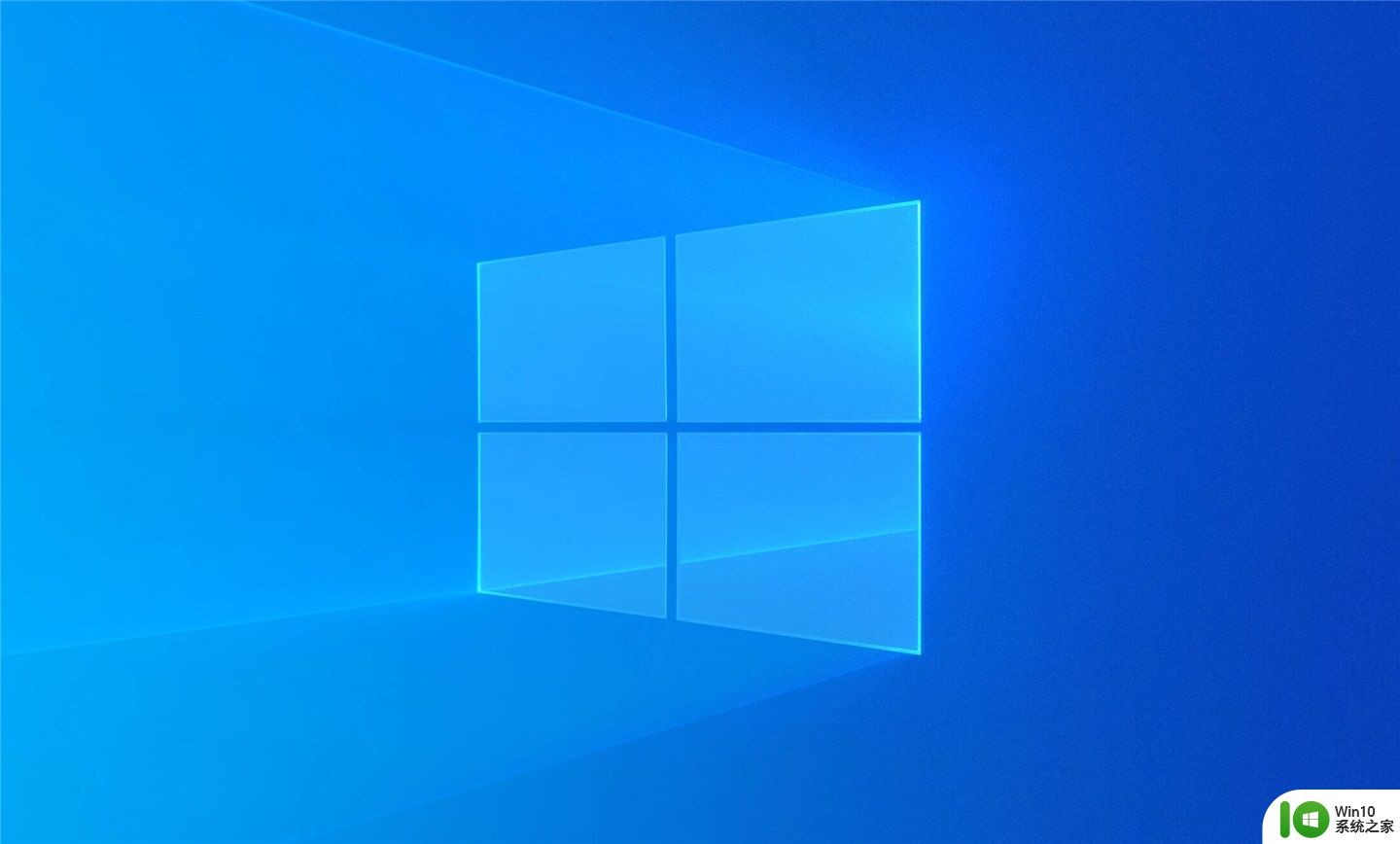
2.电脑鼠标点击没反应,介绍这种情况除了中毒的原因之外。更多是因为桌面的windows资源管理器时间过久,未响应造成的,可以通过重启资源管理器解决这种问题。首先,按着Ctrl+shift+Esc,调出任务管理器,在进程里面找到一个叫做explorer的进程,这个就是windows资源管理器。其次,选中这个explorer进程。右键单击选择结束进程,然后点击任务管理器的上方的文件选项,选择新建任务运行,会弹出一个创建新任务的窗口,在这个窗口的打开里面输入explorer,点击确定即可重新打开资源管理器,重建缓存,一般情况下都是可以解决问题的。

3.电脑鼠标点击没反应,可能在电脑的C:Windows目录中的“explorer.exe”进程文件受损,请到网上下载“explorer.exe”进程文件,下载后,将它放到你的C:Windows目录中。若是重启管理器或上述解决之后依然没有反应,可以用杀毒软件对电脑进行病毒的查杀,修复文件。如果查杀病毒重启电脑后鼠标点击依然没反应,建议还原或重装电脑系统。还可以安装“驱动人生”软件修复鼠标驱动问题。另外,在360安全卫士软件的“人工服务”中输入搜索“鼠标右键”会出现很多条解决办法,一般可以找到鼠标右击失灵,点击立即修复即可。
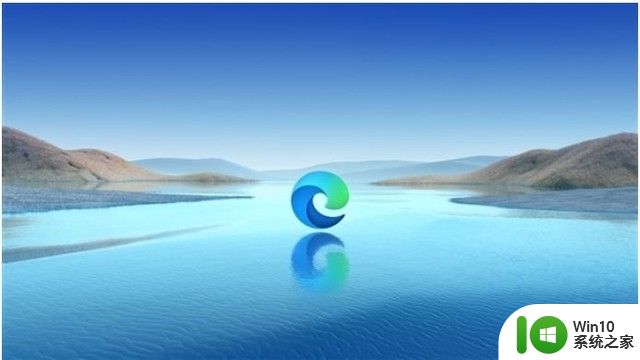
以上就是关于windows鼠标点击没反应怎么办的全部内容,有出现相同情况的用户就可以按照小编的方法了来解决了。
windows鼠标点击没反应怎么办 windows鼠标点击没反应如何修复相关教程
- 电脑鼠标点击没反应怎么解决 鼠标点了没有反应如何修复
- windows鼠标点击没有反应怎么修复 电脑鼠标点击没效果如何解决
- 电脑音量图标点击没反应 电脑音量图标点击无反应怎么办
- 电脑点击wifi没反应的解决方法 电脑鼠标点击wifi没反应怎么办
- 鼠标左键点击没反应如何解决 鼠标左键按下去没反应怎么回事
- 电脑使用鼠标点击QQ无反应怎么办 电脑使用鼠标点击QQ无反应的原因及解决方法
- 鼠标点击任务栏图标没反应的修复方法 电脑任务栏图标无法点击的解决方法
- xp鼠标反应迟钝修复方法 xp系统鼠标右键点击无反应怎么办
- qq游戏点击没反应怎么办 qq游戏点击无反应怎么操作
- wps误删文档点击修复没反应什么情况 wps误删文档后点击修复没有反应怎么办
- 鼠标左键双击打不开应用 鼠标双击桌面图标无反应
- 电脑卡死点击软件没反应 电脑卡住后无法点击鼠标怎么处理
- U盘装机提示Error 15:File Not Found怎么解决 U盘装机Error 15怎么解决
- 无线网络手机能连上电脑连不上怎么办 无线网络手机连接电脑失败怎么解决
- 酷我音乐电脑版怎么取消边听歌变缓存 酷我音乐电脑版取消边听歌功能步骤
- 设置电脑ip提示出现了一个意外怎么解决 电脑IP设置出现意外怎么办
电脑教程推荐
- 1 w8系统运行程序提示msg:xxxx.exe–无法找到入口的解决方法 w8系统无法找到入口程序解决方法
- 2 雷电模拟器游戏中心打不开一直加载中怎么解决 雷电模拟器游戏中心无法打开怎么办
- 3 如何使用disk genius调整分区大小c盘 Disk Genius如何调整C盘分区大小
- 4 清除xp系统操作记录保护隐私安全的方法 如何清除Windows XP系统中的操作记录以保护隐私安全
- 5 u盘需要提供管理员权限才能复制到文件夹怎么办 u盘复制文件夹需要管理员权限
- 6 华硕P8H61-M PLUS主板bios设置u盘启动的步骤图解 华硕P8H61-M PLUS主板bios设置u盘启动方法步骤图解
- 7 无法打开这个应用请与你的系统管理员联系怎么办 应用打不开怎么处理
- 8 华擎主板设置bios的方法 华擎主板bios设置教程
- 9 笔记本无法正常启动您的电脑oxc0000001修复方法 笔记本电脑启动错误oxc0000001解决方法
- 10 U盘盘符不显示时打开U盘的技巧 U盘插入电脑后没反应怎么办
win10系统推荐
- 1 电脑公司ghost win10 64位专业免激活版v2023.12
- 2 番茄家园ghost win10 32位旗舰破解版v2023.12
- 3 索尼笔记本ghost win10 64位原版正式版v2023.12
- 4 系统之家ghost win10 64位u盘家庭版v2023.12
- 5 电脑公司ghost win10 64位官方破解版v2023.12
- 6 系统之家windows10 64位原版安装版v2023.12
- 7 深度技术ghost win10 64位极速稳定版v2023.12
- 8 雨林木风ghost win10 64位专业旗舰版v2023.12
- 9 电脑公司ghost win10 32位正式装机版v2023.12
- 10 系统之家ghost win10 64位专业版原版下载v2023.12